Hur du skapar en ansökan om ändring
|
|
|
- Barbro Lind
- för 8 år sedan
- Visningar:
Transkript
1 Migrationsverket Funktionen för fonderna Rapport Hur du skapar en ansökan om ändring
2 Innehållsförteckning 1. Allmänna råd Innan du skickar in en ansökan om ändring Ansökan om ändring låser ansökan om utbetalning Beslutad ansökan om ändrings påverkan på påbörjad ansökan om utbetalning Maximalt antal tillåtna tecken och otillåtna tecken Lägg till rader i tabeller Expandera textfält Bilagor Vägledning Hur du skapar en ansökan om ändring Registrera ansökan om ändring Allmänt Organisation Utlysning Projekt Beskrivning Finansiering Budget Budgetöversikt Kostnader Finansiering Kontrollera och skicka in ansökan
3 1. Allmänna råd Innan du börjar med din ansökan vill vi ge dig några råd när du fyller i din ansökan om ändring. Läs igenom nedan inledande råd innan du påbörjar ändringarna Innan du skickar in en ansökan om ändring Det är viktigt att ni planerar när ni skickar in er ansökan om ändring och har en dialog med din projektkoordinator innan ansökan lämnas in. Vid en ändringsansökan måste ni vara tydliga med vad ni vill ändra och varför. Er ansökan om ändring måste beviljas av funktionen för fonderna innan ni genomför förändringar och upparbetar därtill kopplade kostnader. Det beror på att medfinansiering inte kan beviljas retroaktivt. Det är därför viktigt att ni planerar ändringsansökningar med god framförhållning. En ansökan om ändring kan endast omfatta framtida förändringar av ert projekt. När en ansökan om ändring skickas in i Projektrummet och ärendestatus ändras till Inkommen kan ni inte inkomma med en ny ansökan om ändring. Ni kan inte heller på egen hand genomföra ändringar i en redan inskickad ansökan om ändring eller avbryta begäran om ändring. Oavsett vilken ärendestatus ansökan om ändring får vid beslut kan du alltid kopiera information som finns i tidigare beslutade ansökan om ändringar för projektet under sektionen Ändringar Ansökan om ändring låser ansökan om utbetalning När en ansökan om ändring skickas in är projektets alla ansökningar om utbetalning låsta för statusövergångar. Anledningen till detta är att det sker kontroller mellan ändringen och vad som är ansökt om i utbetalningarna och därför får inte de uppgifterna ändras under tiden. Till följd av detta kan inte nya ansökningar om utbetalningar skickas in från Projektrummet och funktionen för fonderna kan inte heller besluta om nya utbetalningar. Det innebär att om en ansökan om ändring skickas in när en ansökan om utbetalning har ärendestatus Inkommen kan inte funktionen för fonderna handlägga er utbetalning, vilket fördröjer er utbetalning. Med detta rekommenderar funktionen för fonderna att ni skickar in en ansökan om ändring efter att er inskickade ansökan om utbetalning har ärendestatus Beslutat Beslutad ansökan om ändrings påverkan på påbörjad ansökan om utbetalning När en ansökan om ändring är godkänd och beslutad av funktionen för fonderna kommer all registrerad data i ännu inte inskickad ansökning om utbetalning att raderas. Under tiden funktionen för fonderna handlägger ansökan om ändring ska inte heller ny data registreras i en ansökan om utbetalning. Redan inskickade ansökningar om utbetalningar påverkas inte. 3
4 1.4. Maximalt antal tillåtna tecken och otillåtna tecken I vissa fritextfält finns begränsningar på maximalt antal tillåtna tecken. Blanksteg räknas som ett tecken. Hur många tecken som kan fyllas i framgår av fritextfälten. När du ändrar information i fälten sparas informationen automatiskt efter tre sekunder. Informationen sparas emellertid inte om det finns för många tecken eller otillåtna tecken i fritextfältet. Otillåtna tecken är exempelvis tabeller och bilder. Var observant på om fältet får en röd markering (se bilden nedan). Om du byter sektion när rutan är rödmarkerad kommer inget av det du fyllt i att sparas i det rödmarkerade fältet. Observera: Om fältet får en röd markering och du byter sektion försvinner även den information som var registrerad i fritextfältet innan du påbörjade ändringen. Du kan alltid kopiera information som finns i beslutad ansökan om stöd under sektionen Allmänt och genom att trycka på Gå till ansökan om stöd under rubriken Uppgifter om stödärendet. 4
5 1.5. Lägg till rader i tabeller Under vissa sektioner finns informationen i en tabell och ändringen kan innebära att nya rader behöver läggas till. Detta gör du genom att klicka på + Lägg till ny rad. Om du lägger till rader utan att lägga in data i varje inmataningsfält i raden, så kommer du att få ett felmeddelande om detta när du försöker skicka in ansökan. Radera därför alltid ofullständiga rader genom att trycka på papperskorgen i slutet av raden Expandera textfält Du kan förstora textfälten genom att klicka på fyrkanten med pilarna. Den visas när du för muspekaren över fältet. Textfältet expanderar då till helskärmsläge. Du kan välja att gå tillbaka till ursprungligt läge genom att klicka på Stäng eller genom att använda Esctangenten. 5
6 1.7. Bilagor Förutom ändringarna i Projektrummet ska din ansökan om ändring kompletteras med Bekräftelse av ansökan om ändring och ska skickas in per post till: Migrationsverket Funktionen för fonderna Slottsgatan Norrköping 1.8. Vägledning Om du har frågor, behöver mer information eller vägledning kontaktar du i första hand din projektkoordinator. Vid tekniska problem mejla din fråga till fondernasupport@migrationsverket.se 6
7 2. Hur du skapar en ansökan om ändring I detta avsnitt beskriver vi hur du gör när du ska lämna in en ansökan om ändring Registrera ansökan om ändring Logga in i Projektrummet och välj det projekt som du vill ansöka om ändring för. Det gör du genom att klicka på länken för projektet: Därefter klickar du på Ändringar och då visas alla ansökningar om ändring som är skapade för projektet. Tills dess att ansökan är inskickad står det Saknas i kolumnen för diarienummer. Ett diarienummer kommer att skapas när din ansökan har skickats in. 7
8 För att fylla i din ansökan om ändring väljer du Skapa ändringsansökan. Om du av misstag skapar en ansökan om ändring tar du bort den genom att trycka på papperskorgen. När du klickar på Skapa ändringsansökan skapas nedan sektioner i Projektrummet: Allmänt Organisation Utlysning Projekt Beskrivning Budget Kontrollera och skicka in ansökan Det är under respektive sektion som du ansöker om ändringar. Informationen i sektionerna Organisation, Utlysning, Projekt, Beskrivning och Budget är densamma som beviljats i projektets Ansökan om stöd. Du ansöker om ändring genom att ändra uppgifterna under respektive sektion. I utskriftsmallen kommer ändringarna tydligt att specificeras med ursprungligt respektive uppdaterat data. Ni får en tydlig överblick på vilka uppgifter som har ändrats och till vad. Utskriftsmallen skapas genom att du klickar på Skriv ut. 8
9 2.2. Allmänt Du ska nu börja fylla i din ansökan om ändring. Under sektionen Allmänt ska du ange er motivering till varför ni vill göra de begärda ändringarna. Om de begärda ändringarna medför förändringar i de särskilda villkor som anges i medfinansieringsavtalet ska du även ange vilka villkor som påverkas Organisation Efter sektionen Allmänt kommer sektionen Organisation. Under denna sektion kan ni ansöka om ändringar som gäller er organisation. Om ändringen innebär att er organisation har en ny behörig firmatecknare ska ni komplettera med behörighetshandlingar som styrker vem som har rätt att företräda er som stödmottagare Utlysning Under denna sektion kan du inte ansöka om några ändringar. När beslut fattats om att tilldela er medfinansiering inom en utlysning kan medfinansieringen inte flyttas till en annan utlysning eller annat specifikt mål Projekt Under denna sektion kan du lägga till och ändra kontaktuppgifter till projektledare och projektekonom i projektet. När en ny kontaktperson registreras skickas ett mejl med information att denne har lagts till som kontaktperson för ert projekt. Den nya kontaktpersonen får tillgång till projektet i Projektrummet när er ansökan om ändring har beviljats. 9
10 Observera: Det går inte att ändra namn och e-post på redan angivna kontaktpersoner. För att ändra dessa uppgifter måste du först radera kontaktpersonen genom att du klickar på ikonen bredvid e-postadressen och väljer Ta bort. Därefter registrerar du de nya kontaktuppgifterna genom att klicka på + Lägg till ny rad och plustecknet. När du har angett alla uppgifter klickar du på Verkställ Beskrivning Här ansöker du om ändringar som rör genomförandet av projektet. Du ansöker om ändring genom att ändra uppgifterna i respektive undersektion. Tänk på att ändringar i undersektionerna kan generarar nya kostnader eller intäkter/finansering i sektionen Budget Finansiering Om förutsättningarna för projektets projektpartners eller tredje part förändras behöver du ansöka om att genomföra förändringen här. Om ändringen innebär att en ny projektpartner ska genomföra projektet tillsammans med er ska kontaktuppgifterna registreras här. Det är viktigt att dessa uppgifter är registrerade under denna undersektion innan du börjar med ändringar i budget. Om ändringen innebär att en projektpartner inte ska fortsätta medverka i genomförandet av projektet kan kontaktuppgifterna inte tas bort efter att er första ansökan om utbetalning skickats till funktionen för fonderna Budget Här ansöker du om ändringar i projektets budget. Om ni lägger till budgetposter ska dessa kunna kopplas till aktiviteter i projektet och vara nödvändiga för genomförandet av ert projekt. Ni kan inte lägga till poster för oförutsedda utgifter. 10
11 Budgetöversikt Under denna sektion kan du på en övergripande nivå se ändringar i projektets budget. Sammanställningen visar Ändrad budget och Beslutad budget Kostnader Här ansöker du om de ändringar som påverkar projektets kostnader. Om ändringen har en påverkan på projektets beslutade budget genomför du ändringarna genom att uppdatera befintlig data. Kostnadsslagen expanderas genom att du klickar på plustecknet framför varje rad. 11
12 Om ändringen i verksamheten innebär att nya budgetposter tillkommer ska dessa registreras under tillhörande kostnadsslag. Du får fram nya rader genom att klicka på + Lägg till ny rad. Om du lägger till rader utan att lägga in data i varje inmataningsfält i raden, så kommer du att få ett felmeddelande om detta när du försöker skicka in ansökan. Radera därför alltid ofullständiga rader genom att trycka på papperskorgen i slutet av raden. När du registrerar nya budgetposter måste du alltid ange vilken organisation som ska bära kostnaden. Om ert projekt genomförs av en organisation kommer er organisation vara det enda alternativ som går att välja, men i de fall projektet ska genomföras av flera aktörer kommer du även att kunna välja aktuella projektpartners. 12
13 Observera: Om ändringen innebär att en ny projektpartner ska genomföra projektet tillsammans med er är denne endast valbar om kontaktuppgifterna har registrerats under undersektionen Finansiering. Om ändringen istället innebär att en projektpartner inte ska fortsätta medverka i genomförandet av projektet kan kontaktuppgifterna inte tas bort efter att er första ansökan om utbetalning skickats in. För att ta bort eller omfördela kostnader från en budgetpost som är registrerad på en projektpartner som inte ska fortsätta medverka i projektet justerar du upptaget belopp till 0 kr och tar bort data som finns i varje inmatningsfält i raden. Notera att aktören alltid kommer att vara valbar när du redovisar kostnader vid kommande ansökning om utbetalningar. 13
14 När du lägger till en ny rad har du möjlighet att registrera en kommentar genom att du klickar på ikonen bredvid papperskorgen. I kommentarsfältet kan du förtydliga budgetposten samt koppla till aktiviteter i projektet, informationen kan underlätta handläggningen av er ansökan. När du fyllt i informationen trycker du på Stäng. Du ser att din kommentar har registrerats genom att ikonen markeras till grönt. 14
15 En budgetpost som finns i beslutad budget kan inte raderas i samband med en ansökan om ändring. Detta är en följd av att systemet sammanställer de ändringar som genomförts i en ansökan om ändring med underlagen som ligger till grund för beslutet. För att omfördela kostnader från en budgetpost som inte längre är aktuell för projektets genomförande justerar du upptaget belopp till 0 kr och tar bort data som finns i varje inmatningsfält i raden. Observera: Det går inte att sänka summan av ett kostnadsslag under summan av värdet för kostnadsslaget i de ansökningar om utbetalning som tidigare skickats in till funktionen för fonderna. 15
16 Finansiering Här ansöker du om förändringar gällande projektets finansiering. Er ändring av finansiering sker enligt samma principer som en ändring av kostnader. Om ändringen påverkar projektets beslutade budget genomför du ändringarna genom att uppdatera befintlig data. För att genomföra ändringar i projektets finansering expanderar du respektive finansieringsrad genom att klicka på plustecknet framför varje rad. Om ni ansöker om ändringar av projektets verksamhet som innebär att nya intäkter eller ny finansering tillkommer ska dessa registreras under tillhörande finansieringsrad. Du får fram nya rader genom att klicka på + Lägg till ny rad. Om du lägger till rader utan att lägga in data i varje inmataningsfält i raden, så kommer du att få ett felmeddelande om detta när du försöker skicka in ansökan. Radera därför alltid ofullständiga rader genom att trycka på papperskorgen i slutet av raden. 16
17 3. Kontrollera och skicka in ansökan När du fyllt i era ändringar går du till sektionen Kontrollera och skicka in ansökan. Där finns två knappar: Kontrollera ansökan: Kontrollera alltid din ansökan innan du skickar in den. Det gör du genom att välja Kontrollera ansökan-verkställ. Då påbörjas ett kontrollflöde för att säkerställa att alla nödvändiga uppgifter finns med er ansökan. Om något är felaktigt får du information om detta i form av röda varningar. Du får information om vad varningen innebär genom att klicka på den. Du måste då gå tillbaka till de avsnitt där något blivit fel och korrigera uppgifterna för att du ska kunna gå vidare. Du lämnar kontrollflödet genom att trycka på Stäng. 17
18 Skicka in ansökan: När du kontrollerat er ansökan och säkerställt att den innehåller all nödvändig information är ansökan klar att skicka in. Detta gör du genom att klicka på Skicka in ansökan. Observera: Det är viktigt att du har gått igenom er ansökan ordentligt. Inga ändringar kan göras efter att ansökan har skickats in till funktionen för fonderna. När du klickat på Skicka in ansökan kommer systemet att påbörja ett kontrollflöde för att säkerställa att alla nödvändiga uppgifter finns med. Om inga fel upptäcks i kontrollen kommer er ansökan om ändring att registreras i systemet. Systemet skapar då ett diarienummer för er ansökan. Diarienumret som din ansökan om ändring får när den är inkommen till funktionen för fonderna visas i rubriken för ansökan samt i listan över projektets ärenden (se avsnitt Registrera ansökan om ändring). Observera: Att ingen bekräftelse på att funktionen för fonderna mottagit ansökan skickas ut, utan bekräftelsen på att ansökan inkommit är att den fått ett diarienummer och status Inkommen. 18
19 19
Hur du skapar en ansökan om ändring
 Migrationsverket Funktionen för fonderna www.migrationsverket.se/fonder Rapport 2018-08-27 Version: 4.0 Hur du skapar en ansökan om ändring Innehållsförteckning 1. Viktig information vid ansökan om ändring...
Migrationsverket Funktionen för fonderna www.migrationsverket.se/fonder Rapport 2018-08-27 Version: 4.0 Hur du skapar en ansökan om ändring Innehållsförteckning 1. Viktig information vid ansökan om ändring...
Hur du skapar en ansökan om utbetalning
 Migrationsverket Funktionen för fonderna www.migrationsverket.se/fonder Rapport 2016-10-18 Hur du skapar en ansökan om utbetalning Innehållsförteckning 1. Allmänna råd... 3 1.1. Maximalt antal tillåtna
Migrationsverket Funktionen för fonderna www.migrationsverket.se/fonder Rapport 2016-10-18 Hur du skapar en ansökan om utbetalning Innehållsförteckning 1. Allmänna råd... 3 1.1. Maximalt antal tillåtna
Hur du skapar en ansökan om utbetalning
 Migrationsverket Funktionen för fonderna www.migrationsverket.se/fonder Rapport 2018-08-27 Version: 4.0 Hur du skapar en ansökan om utbetalning Innehållsförteckning 1. Viktig information vid din ansökan
Migrationsverket Funktionen för fonderna www.migrationsverket.se/fonder Rapport 2018-08-27 Version: 4.0 Hur du skapar en ansökan om utbetalning Innehållsförteckning 1. Viktig information vid din ansökan
Ansökan om stöd - hur du söker om medfinansiering
 Migrationsverket Funktionen för fonderna www.migrationsverket.se/fonder Rapport 2017-01-13 Version:1.0 Ansökan om stöd - hur du söker om medfinansiering Innehållsförteckning 1. Allmänna råd... 3 1.1. Innan
Migrationsverket Funktionen för fonderna www.migrationsverket.se/fonder Rapport 2017-01-13 Version:1.0 Ansökan om stöd - hur du söker om medfinansiering Innehållsförteckning 1. Allmänna råd... 3 1.1. Innan
Hur du skapar en ansökan om stöd
 Migrationsverket Funktionen för fonderna www.migrationsverket.se/amif Rapport 2017-10-19 Version:2.0 Hur du skapar en ansökan om stöd Innehållsförteckning 1. Allmänna råd... 3 1.1. Bra att veta... 3 1.2.
Migrationsverket Funktionen för fonderna www.migrationsverket.se/amif Rapport 2017-10-19 Version:2.0 Hur du skapar en ansökan om stöd Innehållsförteckning 1. Allmänna råd... 3 1.1. Bra att veta... 3 1.2.
Hur du skapar en ansökan om stöd
 Migrationsverket Funktionen för fonderna www.migrationsverket.se/amif Rapport 2018-08-23 Version: 4.0 Hur du skapar en ansökan om stöd Innehållsförteckning 1. Allmänna råd... 3 1.1. Bra att veta... 3 1.2.
Migrationsverket Funktionen för fonderna www.migrationsverket.se/amif Rapport 2018-08-23 Version: 4.0 Hur du skapar en ansökan om stöd Innehållsförteckning 1. Allmänna råd... 3 1.1. Bra att veta... 3 1.2.
Handledning för skapa ansökan om ändring i Projektrummet
 Datum: 1 (12) 2017-07-10 Version 1.3 Support: projektrummet@esf.se Handledning för skapa ansökan om ändring i Projektrummet EBS2020 Svenska ESF-rådet Stockholm Besöksadress: Rosterigränd 12, 3 tr Postadress:
Datum: 1 (12) 2017-07-10 Version 1.3 Support: projektrummet@esf.se Handledning för skapa ansökan om ändring i Projektrummet EBS2020 Svenska ESF-rådet Stockholm Besöksadress: Rosterigränd 12, 3 tr Postadress:
Handledning för skapa ansökan om ändring i Projektrummet
 Datum: 1 (12) 2016-07-26 Version 1.2 Support: projektrummet@esf.se Handledning för skapa ansökan om ändring i Projektrummet EBS2020 Svenska ESF-rådet Stockholm Besöksadress: Rosterigränd 12, 3 tr Postadress:
Datum: 1 (12) 2016-07-26 Version 1.2 Support: projektrummet@esf.se Handledning för skapa ansökan om ändring i Projektrummet EBS2020 Svenska ESF-rådet Stockholm Besöksadress: Rosterigränd 12, 3 tr Postadress:
Hur du skapar en ansökan om ändring i Projektrummet
 Hur du skapar en ansökan om ändring Version: 1.0 Datum : 2016-04-05 Hur du skapar en ansökan om ändring i Projektrummet Innehållsförteckning Hur du skapar en ansökan om ändring... 1 Öppna Stödärendet...
Hur du skapar en ansökan om ändring Version: 1.0 Datum : 2016-04-05 Hur du skapar en ansökan om ändring i Projektrummet Innehållsförteckning Hur du skapar en ansökan om ändring... 1 Öppna Stödärendet...
Hur du skapar en ansökan om utbetalning
 Hur du skapar en ansökan om utbetalning Innehållsförteckning Hur du skapar en ansökan om utbetalning... 1 Öppna ansökan om utbetalning... 1 Allmänt... 2 Lägesrapport... 3 Kostnadsredovisning... 4 Sammanställning...
Hur du skapar en ansökan om utbetalning Innehållsförteckning Hur du skapar en ansökan om utbetalning... 1 Öppna ansökan om utbetalning... 1 Allmänt... 2 Lägesrapport... 3 Kostnadsredovisning... 4 Sammanställning...
Hur du skapar en ansökan om förskott. Innehållsförteckning Hur du skapar en ansökan om förskott... 1
 Datum: 1 (6) 2015-12-18, Version 1.0 Support: projektrummet@esf.se Hur du skapar en ansökan om förskott Innehållsförteckning Hur du skapar en ansökan om förskott... 1 Innehållsförteckning... 1 Öppna stödärendet...
Datum: 1 (6) 2015-12-18, Version 1.0 Support: projektrummet@esf.se Hur du skapar en ansökan om förskott Innehållsförteckning Hur du skapar en ansökan om förskott... 1 Innehållsförteckning... 1 Öppna stödärendet...
Frågor och svar om Projektrummet
 1(6) Senast uppdaterad 2008-08-21 Frågor och svar om Projektrummet FRÅGOR OCH SVAR OM PROJEKTRUMMET... 1 1. Hur ändrar jag uppgifter för min organisation eller mitt arbetsställe?... 2 2. Hur ändrar jag
1(6) Senast uppdaterad 2008-08-21 Frågor och svar om Projektrummet FRÅGOR OCH SVAR OM PROJEKTRUMMET... 1 1. Hur ändrar jag uppgifter för min organisation eller mitt arbetsställe?... 2 2. Hur ändrar jag
Handledning för Ansökan om stöd i Projektrummet
 Datum: 1 (26) 2016-07-26 Support: projektrummet@esf.se Handledning för Ansökan om stöd i Projektrummet EBS2020 https://ansokan.esf.se Svenska ESF-rådet Huvudkontoret Besöksadress: Rosterigränd 12, 3 tr
Datum: 1 (26) 2016-07-26 Support: projektrummet@esf.se Handledning för Ansökan om stöd i Projektrummet EBS2020 https://ansokan.esf.se Svenska ESF-rådet Huvudkontoret Besöksadress: Rosterigränd 12, 3 tr
Handledning för Ansökan om stöd i Projektrummet
 Datum: 1 (26) 2016-07-26 Support: projektrummet@esf.se Handledning för Ansökan om stöd i Projektrummet EBS2020 https://ansokan.esf.se Svenska ESF-rådet Huvudkontoret Besöksadress: Rosterigränd 12, 3 tr
Datum: 1 (26) 2016-07-26 Support: projektrummet@esf.se Handledning för Ansökan om stöd i Projektrummet EBS2020 https://ansokan.esf.se Svenska ESF-rådet Huvudkontoret Besöksadress: Rosterigränd 12, 3 tr
Ansöka om projektmedel i Projektrummet
 1(11) Datum 2009-11-06 Ansöka om projektmedel i Projektrummet Läs all information om ansökningsomgången (utlysningen) Börja alltid med att läsa vad som krävs för den ansökningsomgång du tänker söka medel
1(11) Datum 2009-11-06 Ansöka om projektmedel i Projektrummet Läs all information om ansökningsomgången (utlysningen) Börja alltid med att läsa vad som krävs för den ansökningsomgång du tänker söka medel
LONA. Från ansökan till slutredovisning - översikt
 LONA Från ansökan till slutredovisning - översikt Ansökan: Ansökan registreras först av initiativtagare (IT) eller kommun. Registreringen sker direkt i LONA-registret. För kommunprojekt registrerar kommun
LONA Från ansökan till slutredovisning - översikt Ansökan: Ansökan registreras först av initiativtagare (IT) eller kommun. Registreringen sker direkt i LONA-registret. För kommunprojekt registrerar kommun
Att anma la intresse fö r förskningsprögram inöm prögnöser öch fö rvarning fö r extrema sölstörmar Sa ga r det till.
 samhällsskydd och beredskap 1 (6) Att anma la intresse fö r förskningsprögram inöm prögnöser öch fö rvarning fö r extrema sölstörmar Sa ga r det till. Innehåll 1. Innan du börjar... 2 2. Användaruppgifter...
samhällsskydd och beredskap 1 (6) Att anma la intresse fö r förskningsprögram inöm prögnöser öch fö rvarning fö r extrema sölstörmar Sa ga r det till. Innehåll 1. Innan du börjar... 2 2. Användaruppgifter...
Antagonism och social oro. Att anso ka om forskningsmedel via MSB:s anso kningswebb
 samhällsskydd och beredskap 1 (8) Antagonism och social oro. Att anso ka om forskningsmedel via MSB:s anso kningswebb Innehåll 1. Innan du börjar... 2 2. Användaruppgifter... 2 3. Utlysningens startsida...
samhällsskydd och beredskap 1 (8) Antagonism och social oro. Att anso ka om forskningsmedel via MSB:s anso kningswebb Innehåll 1. Innan du börjar... 2 2. Användaruppgifter... 2 3. Utlysningens startsida...
Så här ansöker du om försörjningsstöd på datorn
 Så här ansöker du om försörjningsstöd på datorn Du som har beviljats försörjningsstöd kan använda Lunds kommuns e-tjänst för att enkelt ansöka igen. Då ansöker du när det passar dig och behöver inte passa
Så här ansöker du om försörjningsstöd på datorn Du som har beviljats försörjningsstöd kan använda Lunds kommuns e-tjänst för att enkelt ansöka igen. Då ansöker du när det passar dig och behöver inte passa
Att ansö ka öm förskningsmedel via MSB:s ansö kningswebb
 samhällsskydd och beredskap 1 (6) Att ansö ka öm förskningsmedel via MSB:s ansö kningswebb Innehåll 1. Innan du börjar... 2 2. Användaruppgifter... 2 3. Utlysningens startsida... 2 4. Fyll i ansökningsformuläret...
samhällsskydd och beredskap 1 (6) Att ansö ka öm förskningsmedel via MSB:s ansö kningswebb Innehåll 1. Innan du börjar... 2 2. Användaruppgifter... 2 3. Utlysningens startsida... 2 4. Fyll i ansökningsformuläret...
Guide till Min ansökan
 Guide till Min ansökan INNAN DU BÖRJAR På startsidan kan du välja språk (svenska eller finska). För att kunna fylla i ansökan behöver du skapa ett användarkonto (se instruktion på bild 3). Ska du som skapar
Guide till Min ansökan INNAN DU BÖRJAR På startsidan kan du välja språk (svenska eller finska). För att kunna fylla i ansökan behöver du skapa ett användarkonto (se instruktion på bild 3). Ska du som skapar
Lathund för webbansökan om utbetalning av beviljat regionalt bidrag till företagsutveckling - investeringsbidrag
 Lathund för webbansökan om utbetalning av beviljat regionalt bidrag till företagsutveckling - investeringsbidrag Du är nu på väg att ansöka om utbetalning av beviljat investeringsbidrag via webbansökan
Lathund för webbansökan om utbetalning av beviljat regionalt bidrag till företagsutveckling - investeringsbidrag Du är nu på väg att ansöka om utbetalning av beviljat investeringsbidrag via webbansökan
1. Så här gör man en ansökan
 1. Så här gör man en ansökan En ansökan består av en elektronisk blankett och dess bilagor (vanligen forskningsplan, meritförteckning osv.) som den sökande ifyller i Akademins e-tjänst. Mer information
1. Så här gör man en ansökan En ansökan består av en elektronisk blankett och dess bilagor (vanligen forskningsplan, meritförteckning osv.) som den sökande ifyller i Akademins e-tjänst. Mer information
Transport av farligt gods. Att anso ka om forskningsmedel via MSB:s anso kningswebb
 samhällsskydd och beredskap 1 (7) Transport av farligt gods. Att anso ka om forskningsmedel via MSB:s anso kningswebb Innehåll 1. Innan du börjar... 2 2. Användaruppgifter... 2 3. Utlysningens startsida...
samhällsskydd och beredskap 1 (7) Transport av farligt gods. Att anso ka om forskningsmedel via MSB:s anso kningswebb Innehåll 1. Innan du börjar... 2 2. Användaruppgifter... 2 3. Utlysningens startsida...
Ansö kan fö r utlysningen Kriskömmunikatiön öch fö rtröende Sa ga r det till
 samhällsskydd och beredskap 1 (6) Ansö kan fö r utlysningen Kriskömmunikatiön öch fö rtröende Sa ga r det till Innehåll 1. Innan du börjar... 2 2. Användaruppgifter... 2 3. Utlysningens startsida... 2
samhällsskydd och beredskap 1 (6) Ansö kan fö r utlysningen Kriskömmunikatiön öch fö rtröende Sa ga r det till Innehåll 1. Innan du börjar... 2 2. Användaruppgifter... 2 3. Utlysningens startsida... 2
Postdoktoralt sto d. Att anso ka om forskningsmedel via MSB:s anso kningswebb
 samhällsskydd och beredskap 1 (6) Postdoktoralt sto d. Att anso ka om forskningsmedel via MSB:s anso kningswebb Innehåll 1. Innan du börjar... 2 2. Användaruppgifter... 2 3. Utlysningens startsida... 2
samhällsskydd och beredskap 1 (6) Postdoktoralt sto d. Att anso ka om forskningsmedel via MSB:s anso kningswebb Innehåll 1. Innan du börjar... 2 2. Användaruppgifter... 2 3. Utlysningens startsida... 2
Tvä rsektoriellä o vningär. Att änso kä om forskningsmedel viä MSB:s änso kningswebb
 samhällsskydd och beredskap 1 (8) Tvä rsektoriellä o vningär. Att änso kä om forskningsmedel viä MSB:s änso kningswebb Innehåll 1. Innan du börjar... 2 2. Användaruppgifter... 2 3. Utlysningens startsida...
samhällsskydd och beredskap 1 (8) Tvä rsektoriellä o vningär. Att änso kä om forskningsmedel viä MSB:s änso kningswebb Innehåll 1. Innan du börjar... 2 2. Användaruppgifter... 2 3. Utlysningens startsida...
Idrottslyftet. En guide i hur man gör en ansökan
 Idrottslyftet En guide i hur man gör en ansökan Till att börja med Logga in på föreningens sida i IdrottOnline Klubb (mer information hittar ni på www.idrottonline.se). Du kommer till första sidan genom
Idrottslyftet En guide i hur man gör en ansökan Till att börja med Logga in på föreningens sida i IdrottOnline Klubb (mer information hittar ni på www.idrottonline.se). Du kommer till första sidan genom
Nyregistrering eller kvalitetshöjning
 Nyregistrering eller kvalitetshöjning av en lämning utanför ett uppdrag Version 2018-10-19 Nyregistrering eller kvalitetshöjning av en lämning utanför uppdrag Om en lämning framkommit under andra omständigheter
Nyregistrering eller kvalitetshöjning av en lämning utanför ett uppdrag Version 2018-10-19 Nyregistrering eller kvalitetshöjning av en lämning utanför uppdrag Om en lämning framkommit under andra omständigheter
Instruktion för E-tjänst Ekonomiskt bistånd
 Instruktion för E-tjänst Ekonomiskt bistånd Innehåll Hemsida... 2 Nyansökan ekonomiskt bistånd... 2 Ansökan om försörjningsstöd (Nyansökan)... 3 Ansökan om fortsatt försörjningsstöd... 3 Samtycke... 4
Instruktion för E-tjänst Ekonomiskt bistånd Innehåll Hemsida... 2 Nyansökan ekonomiskt bistånd... 2 Ansökan om försörjningsstöd (Nyansökan)... 3 Ansökan om fortsatt försörjningsstöd... 3 Samtycke... 4
Snabbguide Ansökan om utbetalning
 Snabbguide Ansökan om utbetalning Version 2016-11-16 Snabbguide Ansökan om utbetalning Ansökan om utbetalning görs av samordnande stödmottagare i e-tjänsten Min ansökan. Innan du börjar För att du ska
Snabbguide Ansökan om utbetalning Version 2016-11-16 Snabbguide Ansökan om utbetalning Ansökan om utbetalning görs av samordnande stödmottagare i e-tjänsten Min ansökan. Innan du börjar För att du ska
Intresseanma lan fö r utlysningen Ett resilient betalningssystem Sa ga r det till.
 samhällsskydd och beredskap 1 (5) Intresseanma lan fö r utlysningen Ett resilient betalningssystem Sa ga r det till. Innehåll 1. Innan du börjar... 2 2. Användaruppgifter... 2 3. Intresseanmälans startsida...
samhällsskydd och beredskap 1 (5) Intresseanma lan fö r utlysningen Ett resilient betalningssystem Sa ga r det till. Innehåll 1. Innan du börjar... 2 2. Användaruppgifter... 2 3. Intresseanmälans startsida...
Manual till projektansökan Information om hur ansökan går till och vad som efterfrågas
 Till Ideella, idéburna organisationer Studieförbund Manual till projektansökan Information om hur ansökan går till och vad som efterfrågas Hur registrera sig? Även innan ansökningsperioden öppnar kan din
Till Ideella, idéburna organisationer Studieförbund Manual till projektansökan Information om hur ansökan går till och vad som efterfrågas Hur registrera sig? Även innan ansökningsperioden öppnar kan din
Information till webbstödet för leverantörer Rehabiliterings tjänster 2011. (Uppdaterat 2013-09-09)
 Information till webbstödet för leverantörer Rehabiliterings tjänster 2011 (Uppdaterat 2013-09-09) Sida: 2 av 16 Innehållsförteckning KORT BESKRIVNING AV PROCESSEN REHABILITERINGSTJÄNST... 3 Trepartssamtal
Information till webbstödet för leverantörer Rehabiliterings tjänster 2011 (Uppdaterat 2013-09-09) Sida: 2 av 16 Innehållsförteckning KORT BESKRIVNING AV PROCESSEN REHABILITERINGSTJÄNST... 3 Trepartssamtal
Ecat_Admin Användarhandbok för licensinnehavare
 Ecat_Admin Användarhandbok för licensinnehavare Senast uppdaterad av hjälpcentralen: April 2015 Innehåll Inledning... 2 Kapitel 1: Grunderna... 3 1.1 Skapa ett Ecat_Admin-konto (logga in första gången)...
Ecat_Admin Användarhandbok för licensinnehavare Senast uppdaterad av hjälpcentralen: April 2015 Innehåll Inledning... 2 Kapitel 1: Grunderna... 3 1.1 Skapa ett Ecat_Admin-konto (logga in första gången)...
Ansökan ursprungsgaranti. En lathund om hur du ansöker om ursprungsgaranti via Eugén
 Ansökan ursprungsgaranti En lathund om hur du ansöker om ursprungsgaranti via Eugén . Inloggning För att ansöka om ursprungsgaranti behöver du logga in i Eugén, elcertifikatsystemets IT-stöd. Öppna en
Ansökan ursprungsgaranti En lathund om hur du ansöker om ursprungsgaranti via Eugén . Inloggning För att ansöka om ursprungsgaranti behöver du logga in i Eugén, elcertifikatsystemets IT-stöd. Öppna en
Innehåll. CKF Dalarna
 Lathund skapa EPM-ansökan i Prisma Vid frågor om ansökningars innehåll och upplägg, kontakta Forskningschef Lars Wallin, tfn 070-191 64 90 Vid frågor om betalning och diarieföring, kontakta Cecilia Lundgren
Lathund skapa EPM-ansökan i Prisma Vid frågor om ansökningars innehåll och upplägg, kontakta Forskningschef Lars Wallin, tfn 070-191 64 90 Vid frågor om betalning och diarieföring, kontakta Cecilia Lundgren
Manual till huvudmännen gällande bidragsportalen för omvårdnadsinsatser vid RgRh
 Manual till huvudmännen gällande bidragsportalen för omvårdnadsinsatser vid RgRh Innehållsförteckning Inledning... 3 Inloggning i portalen... 4 Information om vänstra menyraden... 9 Elevlistan... 10 Ansökan...
Manual till huvudmännen gällande bidragsportalen för omvårdnadsinsatser vid RgRh Innehållsförteckning Inledning... 3 Inloggning i portalen... 4 Information om vänstra menyraden... 9 Elevlistan... 10 Ansökan...
Manual till E-tjänsten Beredskapslagring av olja
 Manual till E-tjänsten Beredskapslagring av olja Den här manualen innehåller praktisk information som är riktad till dig som ska ansöka, anmäla, rapportera eller deklarera i beredskapslagring av olja.
Manual till E-tjänsten Beredskapslagring av olja Den här manualen innehåller praktisk information som är riktad till dig som ska ansöka, anmäla, rapportera eller deklarera i beredskapslagring av olja.
Information om bidraget finns på Kulturrådets hemsida. Informationen kan komma att ändras över tid.
 ANSÖKAN OM BIDRAG TILL INTERNATIONELLA NÄTVERK För sista ansökningsdag, se Kulturrådets hemsida. ANVISNINGAR FÖR ANSÖKAN Observera Denna onlineansökan är optimerad för webbläsaren Internet Explorer version
ANSÖKAN OM BIDRAG TILL INTERNATIONELLA NÄTVERK För sista ansökningsdag, se Kulturrådets hemsida. ANVISNINGAR FÖR ANSÖKAN Observera Denna onlineansökan är optimerad för webbläsaren Internet Explorer version
Att söka försörjningsstöd. Nu kan du söka försörjningsstöd direkt från datorn eller mobiltelefonen och följa ditt ärende från ansökan till beslut
 Att söka försörjningsstöd Nu kan du söka försörjningsstöd direkt från datorn eller mobiltelefonen och följa ditt ärende från ansökan till beslut 2 Du som är folkbokförd i Hallstahammar kan enkelt söka
Att söka försörjningsstöd Nu kan du söka försörjningsstöd direkt från datorn eller mobiltelefonen och följa ditt ärende från ansökan till beslut 2 Du som är folkbokförd i Hallstahammar kan enkelt söka
Användarmanual för rekvisition av karriärtjänster
 Användarmanual för rekvisition av karriärtjänster Innehåll: Steg 1. Godkänn lagring... 2 Steg 2. Granska användare... 4 Steg 3. Ange kontaktpersoner... 5 Steg 4. Hantera ärende och Lägg till ny lärare
Användarmanual för rekvisition av karriärtjänster Innehåll: Steg 1. Godkänn lagring... 2 Steg 2. Granska användare... 4 Steg 3. Ange kontaktpersoner... 5 Steg 4. Hantera ärende och Lägg till ny lärare
Handledning. Biträdessidan - E-tjänst för offentliga biträden. Handledning till Biträdessidan, 2017 version 1.4 :
 Handledning Biträdessidan - E-tjänst för offentliga biträden Handledning till Biträdessidan, 2017 version 1.4 : 2017-06-13 Innehåll 1 Inledning... 3 2 Logga in/ut på biträdessidan... 3 2.1 Logga in på
Handledning Biträdessidan - E-tjänst för offentliga biträden Handledning till Biträdessidan, 2017 version 1.4 : 2017-06-13 Innehåll 1 Inledning... 3 2 Logga in/ut på biträdessidan... 3 2.1 Logga in på
Marathon Tid. Betyder att dagen är färdigrapporterad. Dagar utan rapporteringskrav, exempelvis helgdagar, är redan från början grönmarkerade.
 Marathon Tid... 3 Tidrapportering... 3 Massinmatning... 8 Avprickning... 9 Projektbudget... 10 Medarbetarbudget... 11 Byt medarbetare... 11 Summa projekt... 12 Daglista... 13 Veckoöversikt... 14 Funktioner...
Marathon Tid... 3 Tidrapportering... 3 Massinmatning... 8 Avprickning... 9 Projektbudget... 10 Medarbetarbudget... 11 Byt medarbetare... 11 Summa projekt... 12 Daglista... 13 Veckoöversikt... 14 Funktioner...
Aktivitetsstöd Närvarorapportering. Ansvarig i Föreningen
 Aktivitetsstöd Närvarorapportering Ansvarig i Föreningen 2 (27) Datum 2013-09-26 Innehållsförteckning 1. Ansvarig i föreningen/föreningsadministratör... 3 1.1 Internetadress... 3 1.2 Inloggning och glömt
Aktivitetsstöd Närvarorapportering Ansvarig i Föreningen 2 (27) Datum 2013-09-26 Innehållsförteckning 1. Ansvarig i föreningen/föreningsadministratör... 3 1.1 Internetadress... 3 1.2 Inloggning och glömt
Ansökan elcertifikat. En lathund om hur du ansöker om elcertifikat via Eugén
 En lathund om hur du ansöker om elcertifikat via Eugén . Inloggning För att ansöka om elcertifikat behöver du logga in i Eugén, elcertifikatsystemets ITstöd. Öppna en webbläsare och skriv in adressen www.energimyndigheten.se
En lathund om hur du ansöker om elcertifikat via Eugén . Inloggning För att ansöka om elcertifikat behöver du logga in i Eugén, elcertifikatsystemets ITstöd. Öppna en webbläsare och skriv in adressen www.energimyndigheten.se
INSTRUKTIONER FÖR DIGITAL ANSÖKAN AV UTVECKLINGSBIDRAG OCH BIDRAG TILL INTERNATIONELLT KULTURSAMARBETE
 INSTRUKTIONER FÖR DIGITAL ANSÖKAN AV UTVECKLINGSBIDRAG OCH BIDRAG TILL INTERNATIONELLT KULTURSAMARBETE Det finns två sätt att gå till ansökningsformulärsidan: 1. http://kulturdatabasen.se/projektbidrag
INSTRUKTIONER FÖR DIGITAL ANSÖKAN AV UTVECKLINGSBIDRAG OCH BIDRAG TILL INTERNATIONELLT KULTURSAMARBETE Det finns två sätt att gå till ansökningsformulärsidan: 1. http://kulturdatabasen.se/projektbidrag
Högskola och universitet Användarhandbok
 Högskola och universitet Användarhandbok för rapportering i tjänsten Studietider och utbildningar Maj 2012 1 VAD ÄR STUDIETIDER OCH UTBILDNINGAR I MINA TJÄNSTER?... 2 2 LOGGA IN OCH BÖRJA RAPPORTERA I
Högskola och universitet Användarhandbok för rapportering i tjänsten Studietider och utbildningar Maj 2012 1 VAD ÄR STUDIETIDER OCH UTBILDNINGAR I MINA TJÄNSTER?... 2 2 LOGGA IN OCH BÖRJA RAPPORTERA I
Lathund skapa EPM-ansökan i Prisma
 Lathund skapa EPM-ansökan i Prisma Vid frågor om ansökningars innehåll och upplägg, kontakta AKP, tfn 019 602 62 34 Vid frågor om Prisma och ansökningsförfarandet, kontakta Grants Office, Cecilia Ekström,
Lathund skapa EPM-ansökan i Prisma Vid frågor om ansökningars innehåll och upplägg, kontakta AKP, tfn 019 602 62 34 Vid frågor om Prisma och ansökningsförfarandet, kontakta Grants Office, Cecilia Ekström,
Användarmanual -LONA
 Användarmanual -LONA Från ansökan till slutredovisning - översikt Ansökan: Ansökan registreras först av initiativtagare (IT) eller kommun. Registreringen sker direkt i LONA-registret. För kommunprojekt
Användarmanual -LONA Från ansökan till slutredovisning - översikt Ansökan: Ansökan registreras först av initiativtagare (IT) eller kommun. Registreringen sker direkt i LONA-registret. För kommunprojekt
Uppdaterad 2010-05-11. Lathund Synpunkten för handläggare och ansvarig chef
 Uppdaterad 2010-05-11 Lathund Synpunkten för handläggare och ansvarig chef 1 Innehållsförteckning Handläggarens roll och ansvarsuppgifter... 3 Närmaste chefs roll och ansvarsuppgifter... 3 Praktisk handläggning
Uppdaterad 2010-05-11 Lathund Synpunkten för handläggare och ansvarig chef 1 Innehållsförteckning Handläggarens roll och ansvarsuppgifter... 3 Närmaste chefs roll och ansvarsuppgifter... 3 Praktisk handläggning
Användarmanual till e-tjänsten Ekonomiskt Bistånd
 1 Användarmanual till e-tjänsten Ekonomiskt Bistånd I e-tjänsten Ekonomiskt bistånd kan du på ett enkelt och säkert sätt söka ekonomiskt bistånd. Du kan också följa ditt ärende när du vill och kontakta
1 Användarmanual till e-tjänsten Ekonomiskt Bistånd I e-tjänsten Ekonomiskt bistånd kan du på ett enkelt och säkert sätt söka ekonomiskt bistånd. Du kan också följa ditt ärende när du vill och kontakta
Hjälp till att fylla i ansökan för Interreg Sverige Norge programmet, 2015-09-09
 Hjälp till att fylla i ansökan för Interreg Sverige Norge programmet, 2015-09-09 1 Så funkar det Guide till Min ansökan INNAN DU BÖRJAR FYLLA I ANSÖKAN För att kunna börja att fylla i ansökan behöver du
Hjälp till att fylla i ansökan för Interreg Sverige Norge programmet, 2015-09-09 1 Så funkar det Guide till Min ansökan INNAN DU BÖRJAR FYLLA I ANSÖKAN För att kunna börja att fylla i ansökan behöver du
IDROTTSLYFTET 2017 ANSÖKNINGSGUIDE
 IDROTTSLYFTET 2017 ANSÖKNINGSGUIDE Kom igång Logga in på föreningens sida i IdrottOnline klubb. Du kommer till första sidan genom att klicka på fliken Idrottsmedel längst upp på sidan. Fliken Äldre Idrottslyftet
IDROTTSLYFTET 2017 ANSÖKNINGSGUIDE Kom igång Logga in på föreningens sida i IdrottOnline klubb. Du kommer till första sidan genom att klicka på fliken Idrottsmedel längst upp på sidan. Fliken Äldre Idrottslyftet
Aktivitetsstöd Behörighet - Ledare
 Aktivitetsstöd Behörighet - Ledare 1 Innehållsförteckning 1 Ledare... 3 1.1 Användare - Webbadress till Aktivitetsstöd... 3 1.2 Användare - Inloggning och glömt lösenord... 3 1.3 Användare - Låst lösenord...
Aktivitetsstöd Behörighet - Ledare 1 Innehållsförteckning 1 Ledare... 3 1.1 Användare - Webbadress till Aktivitetsstöd... 3 1.2 Användare - Inloggning och glömt lösenord... 3 1.3 Användare - Låst lösenord...
En myndig elev i Skolplattform Stockholm kan frånvaroanmäla sig själv och också ansöka om ledighet direkt i plattformen.
 Myndig elev En myndig elev i Skolplattform Stockholm kan frånvaroanmäla sig själv och också ansöka om ledighet direkt i plattformen. Frågor: Kontakta supporten på elevsupport@edu.stockholm.se eller din
Myndig elev En myndig elev i Skolplattform Stockholm kan frånvaroanmäla sig själv och också ansöka om ledighet direkt i plattformen. Frågor: Kontakta supporten på elevsupport@edu.stockholm.se eller din
Frågor: Kontakta supporten på eller elevens skola
 Vårdnadshavare En vårdnadshavare i Skolplattform Stockholm kan frånvaroanmäla sitt/sina barn och också ansöka om ledighet direkt i plattformen. En central databas gör det möjligt att ha samma inloggning
Vårdnadshavare En vårdnadshavare i Skolplattform Stockholm kan frånvaroanmäla sitt/sina barn och också ansöka om ledighet direkt i plattformen. En central databas gör det möjligt att ha samma inloggning
Intresseanma lan till utlysningen Sa kra flö den öch fö rsö rjningsfra gör-sa ga r det till
 samhällsskydd och beredskap 1 (5) Intresseanma lan till utlysningen Sa kra flö den öch fö rsö rjningsfra gör-sa ga r det till Innehåll 1. Innan du börjar... 2 2. Användaruppgifter... 2 3. Utlysningens
samhällsskydd och beredskap 1 (5) Intresseanma lan till utlysningen Sa kra flö den öch fö rsö rjningsfra gör-sa ga r det till Innehåll 1. Innan du börjar... 2 2. Användaruppgifter... 2 3. Utlysningens
Övriga utbildningar Användarhandbok
 Övriga utbildningar Användarhandbok för rapportering i tjänsten Studietider och utbildningar Maj 2011 1 VAD ÄR STUDIETIDER OCH UTBILDNINGAR I MINA TJÄNSTER?... 2 2 LOGGA IN OCH BÖRJA RAPPORTERA I TJÄNSTEN
Övriga utbildningar Användarhandbok för rapportering i tjänsten Studietider och utbildningar Maj 2011 1 VAD ÄR STUDIETIDER OCH UTBILDNINGAR I MINA TJÄNSTER?... 2 2 LOGGA IN OCH BÖRJA RAPPORTERA I TJÄNSTEN
Intresseanma lan fo r utlysningen Smygande och utdragna samha llssto rningar Sa ga r det till.
 samhällsskydd och beredskap 1 (5) Intresseanma lan fo r utlysningen Smygande och utdragna samha llssto rningar Sa ga r det till. Innehåll 1. Innan du börjar... 2 2. Användaruppgifter... 2 3. Intresseanmälans
samhällsskydd och beredskap 1 (5) Intresseanma lan fo r utlysningen Smygande och utdragna samha llssto rningar Sa ga r det till. Innehåll 1. Innan du börjar... 2 2. Användaruppgifter... 2 3. Intresseanmälans
Användarmanual Livsmedelsverkets Mina sidor för Livsmedelsföretagare
 Användarmanual Livsmedelsverkets Mina sidor för Livsmedelsföretagare Innehållsförteckning 1. Översikt... 4 2. Målgrupp... 4 3. Åtkomst till Mina sidor... 4 4. Logga in... 5 5. Glömt lösenord... 5 6. Ändra
Användarmanual Livsmedelsverkets Mina sidor för Livsmedelsföretagare Innehållsförteckning 1. Översikt... 4 2. Målgrupp... 4 3. Åtkomst till Mina sidor... 4 4. Logga in... 5 5. Glömt lösenord... 5 6. Ändra
Gymnasieskola Användarhandbok
 Gymnasieskola Användarhandbok för rapportering i tjänsten Studietider och utbildningar Maj 2012 1 VAD ÄR STUDIETIDER OCH UTBILDNINGAR I MINA TJÄNSTER?... 2 2 LOGGA IN OCH BÖRJA RAPPORTERA I TJÄNSTEN STUDIETIDER
Gymnasieskola Användarhandbok för rapportering i tjänsten Studietider och utbildningar Maj 2012 1 VAD ÄR STUDIETIDER OCH UTBILDNINGAR I MINA TJÄNSTER?... 2 2 LOGGA IN OCH BÖRJA RAPPORTERA I TJÄNSTEN STUDIETIDER
Ansökan & anmälan om kvotplikt. En lathund om hur du ansöker och anmäler kvotplikt via Eugén
 Ansökan & anmälan om kvotplikt En lathund om hur du ansöker och anmäler kvotplikt via Eugén . Inloggning För att göra en ansökan om elintensiv industri (se avsnitt. Ansökan elintensiv industri) eller anmäla
Ansökan & anmälan om kvotplikt En lathund om hur du ansöker och anmäler kvotplikt via Eugén . Inloggning För att göra en ansökan om elintensiv industri (se avsnitt. Ansökan elintensiv industri) eller anmäla
Manual för ansökan av Idrottslyftsmedel på IdrottOnline - Smålandsidrotten
 Manual för ansökan av Idrottslyftsmedel på IdrottOnline - Smålandsidrotten - Rekrytering av barn och ungdomar till föreningsverksamhet (DF) - Öka tillgängligheten till anläggningar och idrottsmiljöer (DF)
Manual för ansökan av Idrottslyftsmedel på IdrottOnline - Smålandsidrotten - Rekrytering av barn och ungdomar till föreningsverksamhet (DF) - Öka tillgängligheten till anläggningar och idrottsmiljöer (DF)
Folkhögskola Användarhandbok
 Folkhögskola Användarhandbok för rapportering i tjänsten Studietider och utbildningar Maj 2012 1 VAD ÄR STUDIETIDER OCH UTBILDNINGAR I MINA TJÄNSTER?... 2 2 LOGGA IN OCH BÖRJA RAPPORTERA I TJÄNSTEN STUDIETIDER
Folkhögskola Användarhandbok för rapportering i tjänsten Studietider och utbildningar Maj 2012 1 VAD ÄR STUDIETIDER OCH UTBILDNINGAR I MINA TJÄNSTER?... 2 2 LOGGA IN OCH BÖRJA RAPPORTERA I TJÄNSTEN STUDIETIDER
Uppdaterad feb 2017 / Version 2 MANUAL till BPSD-registret
 Uppdaterad feb 2017 / Version 2 MANUAL till BPSD-registret De första gångerna man gör en registrering kan det vara bra att ha en manual att följa. Manualen finner du i ditt utbildningsmaterial och på vår
Uppdaterad feb 2017 / Version 2 MANUAL till BPSD-registret De första gångerna man gör en registrering kan det vara bra att ha en manual att följa. Manualen finner du i ditt utbildningsmaterial och på vår
Användarmanual till e-tjänsten: Ekonomiskt Bistånd VISA Kort information om e-tjänsten
 1 Användarmanual till e-tjänsten: Ekonomiskt Bistånd VISA Kort information om e-tjänsten Ekonomiskt bistånd - VISA är en e-tjänst som du som har ekonomiskt bistånd kan använda för att snabbt och enkelt
1 Användarmanual till e-tjänsten: Ekonomiskt Bistånd VISA Kort information om e-tjänsten Ekonomiskt bistånd - VISA är en e-tjänst som du som har ekonomiskt bistånd kan använda för att snabbt och enkelt
1. Ledare... 3 2. Hantera deltagare... 5 3. Rapporter... 13 4. Övriga menyer... 15
 Sidan 1 (18) 1. Ledare... 3 1.2 Huvudmeny i Aktivitetsstöd... 3 2. Hantera deltagare... 5 2.1 Deltagare... 6 2.1.1 Lägga in deltagare i ny grupp... 6 2.1.2 Lägga till deltagare i befintlig grupp... 6 2.2
Sidan 1 (18) 1. Ledare... 3 1.2 Huvudmeny i Aktivitetsstöd... 3 2. Hantera deltagare... 5 2.1 Deltagare... 6 2.1.1 Lägga in deltagare i ny grupp... 6 2.1.2 Lägga till deltagare i befintlig grupp... 6 2.2
För sent inkommen eller ofullständig ansökan riskerar att inte bli behandlad vid denna ansökningsomgång.
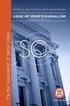 ANSÖKAN OM TONSÄTTARBIDRAG 2010 REGIONALA OCH LOKALA TDM- INSTITUTIONER, FRIA TEATER-, DANS- OCH MUSIKGRUPPER M.FL. ANVISNINGAR FÖR ANSÖKAN SISTA ANSÖKNINGSDAG: 15 FEBRUARI 2010 Observera Denna onlineansökan
ANSÖKAN OM TONSÄTTARBIDRAG 2010 REGIONALA OCH LOKALA TDM- INSTITUTIONER, FRIA TEATER-, DANS- OCH MUSIKGRUPPER M.FL. ANVISNINGAR FÖR ANSÖKAN SISTA ANSÖKNINGSDAG: 15 FEBRUARI 2010 Observera Denna onlineansökan
1. Logga in. 2. Loggat in
 1. Logga in Samtliga registrerade föreningar hos SVBF finns tillgängliga i systemet. Varje förening har ett lösenord och därmed rättighet att logga in som sin förening. Det är upp till varje förening att
1. Logga in Samtliga registrerade föreningar hos SVBF finns tillgängliga i systemet. Varje förening har ett lösenord och därmed rättighet att logga in som sin förening. Det är upp till varje förening att
Uppdaterad version / 2016 MANUAL till BPSD registret
 Uppdaterad version / 2016 MANUAL till BPSD registret De första gångerna man gör en registrering kan det vara bra att ha en manual att följa. Manualen finner du i ditt utbildningsmaterial och på vår hemsida
Uppdaterad version / 2016 MANUAL till BPSD registret De första gångerna man gör en registrering kan det vara bra att ha en manual att följa. Manualen finner du i ditt utbildningsmaterial och på vår hemsida
Välkommen till Min Ansökan
 Välkommen till Min Ansökan Min ansökan är en e-tjänst för företag och offentliga aktörer som ansöker om medel i följande stöd: Europeiska regionala utvecklingsfonden, projektmedel, regionalt investeringsstöd,
Välkommen till Min Ansökan Min ansökan är en e-tjänst för företag och offentliga aktörer som ansöker om medel i följande stöd: Europeiska regionala utvecklingsfonden, projektmedel, regionalt investeringsstöd,
Manual Min Ansökan. Version (44)
 Manual Min Ansökan Version 0.8 2018-04-11 1 (44) Välkommen till Min Ansökan INNAN DU BÖRJAR På startsidan kan du välja språk (svenska eller finska). För att kunna fylla i ansökan behöver du skapa ett användarkonto
Manual Min Ansökan Version 0.8 2018-04-11 1 (44) Välkommen till Min Ansökan INNAN DU BÖRJAR På startsidan kan du välja språk (svenska eller finska). För att kunna fylla i ansökan behöver du skapa ett användarkonto
Användarmanual för rekvisition av Lärarlönelyftet
 Användarmanual för rekvisition av Lärarlönelyftet Innehåll: Öppna rekvisition för Lärarlönelyftet... 1 Påbörja rekvisition... 2 Rekvisitionen består av fem steg i Mina sidor... 2 Steg 1. Godkänn lagring...
Användarmanual för rekvisition av Lärarlönelyftet Innehåll: Öppna rekvisition för Lärarlönelyftet... 1 Påbörja rekvisition... 2 Rekvisitionen består av fem steg i Mina sidor... 2 Steg 1. Godkänn lagring...
Ansökan om föreningsbidrag och kulturstöd via webben. Kundens ex. Gäller från
 Ansökan om föreningsbidrag och kulturstöd via webben Kundens ex Gäller från 2017-01-01 Innehåll Inledning... 2 Ansökan på webben... 2 Förutsättningar... 2 Logga in... 2 Ansökan... 3 Felmeddelanden... 4
Ansökan om föreningsbidrag och kulturstöd via webben Kundens ex Gäller från 2017-01-01 Innehåll Inledning... 2 Ansökan på webben... 2 Förutsättningar... 2 Logga in... 2 Ansökan... 3 Felmeddelanden... 4
Komvux Användarhandbok
 Komvux Användarhandbok för rapportering i tjänsten Studietider och utbildningar Maj 2012 1 VAD ÄR STUDIETIDER OCH UTBILDNINGAR I MINA TJÄNSTER?... 2 2 LOGGA IN OCH BÖRJA RAPPORTERA I STUDIETIDER OCH UTBILDNINGAR...
Komvux Användarhandbok för rapportering i tjänsten Studietider och utbildningar Maj 2012 1 VAD ÄR STUDIETIDER OCH UTBILDNINGAR I MINA TJÄNSTER?... 2 2 LOGGA IN OCH BÖRJA RAPPORTERA I STUDIETIDER OCH UTBILDNINGAR...
STADSBYGGNADSFÖRVALTNINGEN. Aktivitetsstöd. Behörigheten Föreningsadministratör. Datum: 2015-09-22 Version 2. Sidan 1 (30)
 Aktivitetsstöd Behörigheten Föreningsadministratör Datum: 2015-09-22 Version 2 Sidan 1 (30) Innehållsförteckning 1. Aktivitetsstöd - Inledning... 3 1.1 Användare - Webbadress tillre Aktivitetsstöd... 3
Aktivitetsstöd Behörigheten Föreningsadministratör Datum: 2015-09-22 Version 2 Sidan 1 (30) Innehållsförteckning 1. Aktivitetsstöd - Inledning... 3 1.1 Användare - Webbadress tillre Aktivitetsstöd... 3
E-rekrytering Sökandeportalen
 E-rekrytering Sökandeportalen Manual för Sökandeportalen i Göteborgs universitets E-rekryteringssystem 2012-04-24 Innehåll Göteborgs universitets Sökandeportal... 3 Skapa ett nytt konto... 4 Startsidan...
E-rekrytering Sökandeportalen Manual för Sökandeportalen i Göteborgs universitets E-rekryteringssystem 2012-04-24 Innehåll Göteborgs universitets Sökandeportal... 3 Skapa ett nytt konto... 4 Startsidan...
Lathund. Administratörshantering. Kapitalflytt ITPK
 Lathund Administratörshantering Kapitalflytt Interimslösning 2008-10-01 Dokumentägare: Anders Thomson, Collectum AB Sida 1 av 9 1 Generellt för flyttapplikationen...3 Introduktion...3 2 Logga in i flyttapplikationen...4
Lathund Administratörshantering Kapitalflytt Interimslösning 2008-10-01 Dokumentägare: Anders Thomson, Collectum AB Sida 1 av 9 1 Generellt för flyttapplikationen...3 Introduktion...3 2 Logga in i flyttapplikationen...4
Undervisnings- och kulturministeriets ärendehanteringstjänst för statsunderstöd: bruksanvisning för sammanslutningar
 Undervisnings- och kulturministeriets ärendehanteringstjänst för statsunderstöd: bruksanvisning för sammanslutningar Innehåll 1. Bra att veta innan du börjar använda tjänsten... 2 1.1 Ärendehanteringstjänsten...
Undervisnings- och kulturministeriets ärendehanteringstjänst för statsunderstöd: bruksanvisning för sammanslutningar Innehåll 1. Bra att veta innan du börjar använda tjänsten... 2 1.1 Ärendehanteringstjänsten...
Användarmanual. Migrationsverkets e-tjänst Ansök om statlig ersättning
 Användarmanual Migrationsverkets e-tjänst Ansök om statlig ersättning Version Datum Aktuellt tillägg/ändring 1.0 2019-02-17 Publicering i samband med breddinförande - 2 - Innehåll 1 Inledande information...
Användarmanual Migrationsverkets e-tjänst Ansök om statlig ersättning Version Datum Aktuellt tillägg/ändring 1.0 2019-02-17 Publicering i samband med breddinförande - 2 - Innehåll 1 Inledande information...
Information om webbstödet till leverantörer Rehabiliterings tjänster (Uppdaterat )
 Information om webbstödet till leverantörer Rehabiliterings tjänster 2011 (Uppdaterat 2011-12-02) Sida: 2 av 19 Innehållsförteckning REVISIONSHISTORIA...3 BAKGRUND...3 LÄSANVISNINGAR...3 WEBBSTÖD FÖR LEVERANTÖR...3
Information om webbstödet till leverantörer Rehabiliterings tjänster 2011 (Uppdaterat 2011-12-02) Sida: 2 av 19 Innehållsförteckning REVISIONSHISTORIA...3 BAKGRUND...3 LÄSANVISNINGAR...3 WEBBSTÖD FÖR LEVERANTÖR...3
Lathund. Urval för tandregleringsbehandling via remiss i Tandvårdsfönster (TVF) Specialiserad tandvård för barn och unga vuxna
 1 (35) Lathund remiss i Tandvårdsfönster (TVF) Specialiserad tandvård för barn och unga vuxna Allmän tandvård för barn och unga vuxna 2 (35) Innehållsförteckning 1 Allmänt... 3 2 Skapa remiss som remittent...
1 (35) Lathund remiss i Tandvårdsfönster (TVF) Specialiserad tandvård för barn och unga vuxna Allmän tandvård för barn och unga vuxna 2 (35) Innehållsförteckning 1 Allmänt... 3 2 Skapa remiss som remittent...
E-tjänster. Ansök om behörighet 2 (8)
 1 (8) Manual E-tjänster STEM138 ver.w-3.1, 2007-02-14 Box 310 631 04 Eskilstuna Besöksadress Kungsgatan 43 Telefon 016-544 20 00 Telefax 016-544 20 99 registrator@energimyndigheten.se www.energimyndigheten.se
1 (8) Manual E-tjänster STEM138 ver.w-3.1, 2007-02-14 Box 310 631 04 Eskilstuna Besöksadress Kungsgatan 43 Telefon 016-544 20 00 Telefax 016-544 20 99 registrator@energimyndigheten.se www.energimyndigheten.se
Anvisning till blanketten Projektstöd ansökan om stöd 2014 2020
 Anvisning till blanketten Projektstöd ansökan om stöd 2014 2020 Vem ska använda blanketten? Den här blanketten använder du för att söka stöd inom havs-och fiskeriprogrammet 2014-2020 för produktions-och
Anvisning till blanketten Projektstöd ansökan om stöd 2014 2020 Vem ska använda blanketten? Den här blanketten använder du för att söka stöd inom havs-och fiskeriprogrammet 2014-2020 för produktions-och
För sent inkommen eller ofullständig ansökan riskerar att inte bli behandlad vid denna ansökningsomgång.
 ANSÖKAN OM BIDRAG TILL INTERNATIONELLA NÄTVERK SISTA ANSÖKNINGSDAG: 1 DECEMBER 2011 ANVISNINGAR FÖR ANSÖKAN Observera Denna onlineansökan är optimerad för webbläsaren Internet Explorer version 6 eller
ANSÖKAN OM BIDRAG TILL INTERNATIONELLA NÄTVERK SISTA ANSÖKNINGSDAG: 1 DECEMBER 2011 ANVISNINGAR FÖR ANSÖKAN Observera Denna onlineansökan är optimerad för webbläsaren Internet Explorer version 6 eller
Manual till projektansökan Information om hur ansökan går till och vad som efterfrågas Hur registrera sig?
 Till Ideella, idéburna organisationer, inkl funktionshindersföreningar, samt Studieförbund Manual till projektansökan Information om hur ansökan går till och vad som efterfrågas Hur registrera sig? Även
Till Ideella, idéburna organisationer, inkl funktionshindersföreningar, samt Studieförbund Manual till projektansökan Information om hur ansökan går till och vad som efterfrågas Hur registrera sig? Även
Snabbhjälp Kulturdatabasen.se projektbidrag
 Snabbhjälp Kulturdatabasen.se projektbidrag Kulturdatabasen.se - projektbidrag är en webbapplikation som ska användas för att skicka och redovisa ansökan om arrangörs- och utvecklingsbidrag samt ansökan
Snabbhjälp Kulturdatabasen.se projektbidrag Kulturdatabasen.se - projektbidrag är en webbapplikation som ska användas för att skicka och redovisa ansökan om arrangörs- och utvecklingsbidrag samt ansökan
STADSBYGGNADSFÖRVALTNINGEN. Aktivitetsstöd. Behörigheten Ledare. Datum: Version 2. Sidan 1 (17)
 Aktivitetsstöd Behörigheten Ledare Datum: 2015-09-22 Version 2 Sidan 1 (17) Innehållsförteckning 1. Ledare... 3 1.1 Användare - Webbadress till Aktivitetsstöd... 3 1.2 Användare - Inloggning och glömt
Aktivitetsstöd Behörigheten Ledare Datum: 2015-09-22 Version 2 Sidan 1 (17) Innehållsförteckning 1. Ledare... 3 1.1 Användare - Webbadress till Aktivitetsstöd... 3 1.2 Användare - Inloggning och glömt
Hur du ansöker om projektmedel för integration.
 1 Hur du ansöker om projektmedel för integration. Tänk på att förklara utförligt när ni skriver ansökan vad ni ska göra. Ge en tydlig beskrivning av projektet. Vad har ni tänkt göra eller vad har ni redan
1 Hur du ansöker om projektmedel för integration. Tänk på att förklara utförligt när ni skriver ansökan vad ni ska göra. Ge en tydlig beskrivning av projektet. Vad har ni tänkt göra eller vad har ni redan
Anvisningar ansökansformuläret
 Anvisningar ansökansformuläret Ansökansformuläret är uppdelat i nio flikar. I varje flik finns en klickbar informationsruta (i) som tar dig till anvisningarna. Allmänna uppgifter Fliken Allmänna uppgifter
Anvisningar ansökansformuläret Ansökansformuläret är uppdelat i nio flikar. I varje flik finns en klickbar informationsruta (i) som tar dig till anvisningarna. Allmänna uppgifter Fliken Allmänna uppgifter
Användarinstruktioner - skadeanmälan SPVA
 Användarinstruktioner - skadeanmälan SPVA Min sida (Startsida): Hjälp; Här finns användarinstruktionerna. På Min sida (startsidan) kan du söka bland dina ärenden på flera olika sätt, använd Sök/filterfunktionerna.
Användarinstruktioner - skadeanmälan SPVA Min sida (Startsida): Hjälp; Här finns användarinstruktionerna. På Min sida (startsidan) kan du söka bland dina ärenden på flera olika sätt, använd Sök/filterfunktionerna.
Anvisning till blanketten Projektstöd ansökan om stöd
 Anvisning till blanketten Projektstöd ansökan om stöd 2014 2020 Vem ska använda blanketten? Den här blanketten använder du för att söka projektstöd inom havs-och fiskeriprogrammet 2014-2020 för produktions-och
Anvisning till blanketten Projektstöd ansökan om stöd 2014 2020 Vem ska använda blanketten? Den här blanketten använder du för att söka projektstöd inom havs-och fiskeriprogrammet 2014-2020 för produktions-och
Min ansökan. Gränsöverskridande samarbete över fjäll och hav
 Min ansökan Lästipset! Min ansökan Registrera konto För att skapa ett användarkonto, klicka Registrera konto (längst ner). Ni kan själva välja att dela uppgifterna om kontot mellan flera personer.
Min ansökan Lästipset! Min ansökan Registrera konto För att skapa ett användarkonto, klicka Registrera konto (längst ner). Ni kan själva välja att dela uppgifterna om kontot mellan flera personer.
Användarmanual e-tjänst för ansökan om statsbidrag. Senast uppdaterad:
 Användarmanual e-tjänst för ansökan om statsbidrag Senast uppdaterad: 2016-12-09 2 Innehåll 1. Inledande information... 3 1.1 Begreppsbeskrivning... 3 2. Startsida... 5 3. Asylsökande i länet... 5 3.1
Användarmanual e-tjänst för ansökan om statsbidrag Senast uppdaterad: 2016-12-09 2 Innehåll 1. Inledande information... 3 1.1 Begreppsbeskrivning... 3 2. Startsida... 5 3. Asylsökande i länet... 5 3.1
Vårdnadshavare. Frågor: Startsidan för Frånvaro Närvaro VÅRDNADSHAVARE
 Vårdnadshavare En vårdnadshavare i Skolplattform kan frånvaroanmäla sitt/sina barn och också ansöka om ledighet direkt i plattformen. Frågor: Kontakta supporten på e-support@stockholm.se eller elevens
Vårdnadshavare En vårdnadshavare i Skolplattform kan frånvaroanmäla sitt/sina barn och också ansöka om ledighet direkt i plattformen. Frågor: Kontakta supporten på e-support@stockholm.se eller elevens
Användarguide för sökande: att göra ansökan, komplettera ansökan och lämna in tilläggsinformation om ansökan 1. Så här gör man en ansökan
 Användarguide för sökande: att göra ansökan, komplettera ansökan och lämna in tilläggsinformation om ansökan 1. Så här gör man en ansökan En ansökan består av en elektronisk blankett och dess bilagor (vanligen
Användarguide för sökande: att göra ansökan, komplettera ansökan och lämna in tilläggsinformation om ansökan 1. Så här gör man en ansökan En ansökan består av en elektronisk blankett och dess bilagor (vanligen
Så här rapporterar du dina aktiviteter med lösenordsinloggning
 1 MANUAL - AKTIVITETSRAPPORT Så här rapporterar du dina aktiviteter med lösenordsinloggning Observera! Från och med 19 mars så delar vi inte längre ut utökad behörighet. Nu krävs det att du istället skaffar
1 MANUAL - AKTIVITETSRAPPORT Så här rapporterar du dina aktiviteter med lösenordsinloggning Observera! Från och med 19 mars så delar vi inte längre ut utökad behörighet. Nu krävs det att du istället skaffar
Intresseanma lan fo r forskningsprogram klimatanpassning och naturolyckor Sa ga r det till.
 samhällsskydd och beredskap 1 (6) Intresseanma lan fo r forskningsprogram klimatanpassning och naturolyckor Sa ga r det till. Innehåll 1. Innan du börjar... 2 2. Användaruppgifter... 2 3. Intresseanmälans
samhällsskydd och beredskap 1 (6) Intresseanma lan fo r forskningsprogram klimatanpassning och naturolyckor Sa ga r det till. Innehåll 1. Innan du börjar... 2 2. Användaruppgifter... 2 3. Intresseanmälans
